Оформление ЭЦП для физического лица
Оформить ЭЦП для Росреестра для физических лиц можно в одном из УЦ, имеющих действующую аккредитацию Министерства цифрового развития, связи и массовых коммуникаций РФ. Для оформления подписи необходимо:
- Зайти на сайт УЦ.
- Скачать и заполнить формы «Для физических/юридических лиц на оказание услуг УЦ» и «О согласии на обработку персональной информации», а также договор с УЦ на оказание конкретной услуги.
- Подготовить нужные документы.
- Отправить отсканированные документы для проверки.
- Согласованные и проверенные документы распечатать, подписать, и переслать оригиналы и заверенные нотариально копии курьерской доставкой или отвезти в УЦ лично.
- Получить квитанцию и оплатить ее.
После оплаты УЦ выдает готовый сертификат электронной подписи. К сертификату прилагается ПО формирования ЭП и инструкция по его настройке. При личном посещении офиса УЦ все необходимые анкеты и заявления заполняются на месте.
Необходимые документы
Физическое лицо должно предоставить в УЦ паспорт, ИНН и СНИЛС.
Также дополнительно понадобится доверенность на право подписи. Нужна она, если заявление на оформление и выдачу КЭП подписывает не владелец сертификата.
Где получить ЭЦП
Для получения КЭП для Росреестра необходимо воспользоваться услугами удостоверяющего центра, имеющего соответствующую аккредитацию. На базе федеральной кадастровой палаты Росреестр организовал свой УЦ, который занимается оформлением и выдачей сертификатов. Они распространяются как на работу с реестром, так и для иных нужд. С помощью сертификата КЭП можно:
- получить ИНН;
- подать заявление на оформление гражданского или заграничного паспорта;
- подать отчетность в налоговые органы;
- участвовать в торгах на электронных площадках;
- вести ЭДО;
- поставить автомобиль на учет и отслеживать штрафы;
- оформить документы о сотрудничестве и т.д.
Всего же использовать ЭП можно на более чем 200 площадках. Стоимость сертификата зависит от выбранного УЦ, и составляет от 1200 до 10000 рублей, а оформление занимает до пяти рабочих дней.
Особенности работы с xml-файлами
Работа с файлами xml нередко вызывает затруднения. После загрузки информации в таком формате на сайт Росреестра, вместо проверенных сведений посетитель может получить сообщение, что не удается отобразить запрашиваемую страницу. При дальнейшем прочтении конкретизируется информация – ресурс уведомляет, что документ xml имеет неправильный формат или загружена «пустая» таблица. Такая ситуация объясняется просто – пользователь использует настройки, которые попали с других ресурсов. Именно их сервис воспринимает как потенциально опасные или вредоносные для компьютера.
Первое условие, которое позволит качественно использовать весь функционал официального сайта Росреестра, – переход на браузер Internet Explorer. Иногда потребуется провести его дополнительную настройку – отключить защиту от опасных сайтов. После открытия на ресурсе инструмента «Проверка электронного документа» необходимо выполнить действия в определенном порядке:
- найти для последующей экспертизы электронный документ в формате xml;
- этот файл следует загрузить в ячейку «Электронный документ» (xml-файл);
- после выполнения действия откроется окно «Обзор», позволяющее выбрать конкретный файл (пользователь может сохранять его непосредственно на устройстве или съемном носителе, следует знать путь, или воспользоваться функцией «Поиск»);
- загрузить документ в систему;
- выполнить его проверку (функция доступна после нажатия кнопки «Проверить»).
Страница ресурса должна обновиться. Спустя непродолжительное время, на экране появится информация – набор символов. Чтобы она приобрела понятный вид и смысл, необходимо использовать дополнительные настройки – «Показать в человекочитаемом формате». Сведения приобретут привычную для восприятия форму – в виде запрашиваемого документа. Его можно сохранить на электронном устройстве и распечатать.
Особенности квалифицированной электронной подписи (КЭП)
Существует три вида электронной подписи:
- простая — закрепляет авторство, может обладать юридической силой при составлении отдельного соглашения между сторонами;
- неквалифицированная — защищенная подпись, подходит для внутреннего документооборота. В остальных случаях также требуется отдельное соглашение об использовании и признании ЭП;
- квалифицированная — полная замена рукописной подписи. Защищена двойной системой криптографического шифрования, сертифицированного ФСБ РФ. Получить комплект КЭП можно только в специализированных центрах, прошедших аккредитацию. В комплект входит цифровой ключ, ключ проверки и сертификат подтверждения права на владение ключом. КЭП считается универсальной подписью, так как принимается в большинстве сервисов, включая государственные ведомства (ФНС, ПФР, ФСС, Росреестр и т. д.).
При подаче заявления на оформление подписи важно ознакомиться с особенностями всех видов ЭЦП. Наши менеджеры подробно проконсультируют вас, помогут подобрать электронную подпись под ваши цели
Нюансы проверки документации
Не так давно госучреждение учета недвижимого имущества предоставляло пользователям данные о документации из базы в формате pdf. Такие файлы удобны для чтения во многих компьютерных программах, легко читаемы с монитора. Также их просто печатать на принтере. Но в настоящее время согласно новых законодательных актов, вся информация из кадастровой документации (паспортов, справок, планов) должна предоставляться только по типу xml и xml.sig. Прочитать через обычное ПО такие форматы невозможно. Для сверки документов и удобного чтения пользователю необходимо обратиться в соответствующий раздел службы госрегистрации «Проверка электронного документа».
Далее описан алгоритм действий, который следует совершить для получения требуемого результата.
Зайдя в требуемый пункт сайта, следует загрузить проверяемый файл. После этого нужно нажать кнопку «Проверить». Система выведет уведомление о том, что справку следует заверить электронной цифровой подписью. Необходимо выполнить данное действие. Далее сервис представит информацию о лице и организации, заверяющих документацию. Предоставляется выбор между печатной формой, сохранением на компьютер пользователя или обращения к опции показа онлайн. Для просмотра следует кликнуть на пункт «Показать в человеческом формате». На ПК должны присутствовать 2 файла: форматов xml и sig.
Выполнив вышеуказанную процедуру, юзер получает:
- справку, где прописана вся информация о проверяемом объекте;
- возможность ее распечатки на принтере или сохранения в удобном формате.
Работа в сервисе может осуществляться в любом браузере. Сбои и ошибки системы исключены, так как специалисты, обслуживающие функционирование сайта госслужбы, быстро исправляют возникшие неполадки. Благодаря функции Росреестра проверка электронного документа онлайн возможно оперативно получить требуемую информацию, сэкономив свое время.
Как получить сведения о недвижимости?
Существует несколько методов получить сведения об объектах недвижимого имущества. Причем сверка электронного файла в Росреестре не является единственным источником получения данных:
- выписка из ЕГРН;
- поиск на публичной кадастровой карте.
На сайте создан и функционирует раздел справочной информации по недвижимости.
Выписка из базы Росреестра
Проверяя выписки в форме электронного файла, система Росреестра применяет базу ЕГРН, где содержаться все данные об объектах недвижимого имущества. Справка содержит 5 основных разделов. Помимо информации о характеристиках недвижимости, гражданин вправе получить описание месторасположения земельного участка, дом, а также план этого места.
Выписка может быть получена в электронном формате. Для этого следует зайти на официальную веб-страницу учреждения и оформить запрос о постановке на учет. Алгоритм действий достаточно прост. После введения всех требуемых сведений нужно оплатить госпошлину и ожидать системного уведомления.
При этом необходимо знать, что юрсилу имеет только документ из ЕГРН. Он может служить доказательством в суде и иных инстанциях. Общедоступные сведения, выведенные системой в режиме онлайн, не имеют юридической значимости.
Установка сертификата УЦ ФНС России
Установку сертификатов вручную необходимо выполнить следующим образом:
Сохраните на компьютер сертификат Удостоверяющего Центра ФНС России
Для установки сертификата FNS Russia.cer нажмите на файл правой кнопкой мыши и выберите «Установить сертификат»:
Для продолжения установки нажмите кнопку «Далее»
В следующем окне установите режим «Поместить все сертификаты в следующее хранилище» и нажмите на кнопку «Обзор». Появится окно в котором необходимо выбрать хранилище сертификатов «Доверенные корневые центры сертификации»:
Для завершения установки нажмите кнопки «ОК» – «Далее» – «Готово». Вы увидите окно с информацией о завершении процесса установки. Нажмите «ОК»:
Проверка через сайт Госуслуги
На портале Госуслуги пользователь должен предварительно зарегистрироваться, загрузить основные документы (паспорт, СНИЛС) и доказать их подлинность любым удобным способом. Функция проверки доступна на старой версии сайта. Последовательность действий точно такая же:
- Выбирают, какой именно файл нужно проверить – сертификат с электронной подписью или саму выписку.
- Затем загружают необходимый файл и вводят код на изображении.
- Нажимают кнопку «Проверить».
При этом сервис обращает внимание, что таким способом можно проверить только корректность подписи, но полученные данные не могут быть использованы в качестве юридического доказательства, если речь идет о судах или государственных органах. Более детально подтвердить подлинность сертификата, дающего право применения электронной подписи, можно в специальных удостоверяющих центров – это организации, имеющие государственную лицензию
Полный перечень таких учреждений можно найти на официальном сайте Министерства связи
Более детально подтвердить подлинность сертификата, дающего право применения электронной подписи, можно в специальных удостоверяющих центров – это организации, имеющие государственную лицензию. Полный перечень таких учреждений можно найти на официальном сайте Министерства связи.

Перечень таких центров загрузится в виде документа, который можно открыть в программе Excel. Учреждения работают в каждом регионе, заявитель может выбрать ближайший удостоверяющий центр и проверить сертификат именно там. С собой необходимо взять электронный документ и свой паспорт.
Пошаговая инструкция по проверке
Электронный документ с самой выпиской поступает в формате xml, а удостоверяющий его документ с электронной подписью – в формате sig. Проверить можно оба файла; для этого достаточно зайти на главный сайт Росреестра и перейти в раздел «Физическим лицам».


Дальнейшая последовательность действий такая:
- Идем в раздел «Сервисы».
- Выбираем соответствующий раздел, связанный с проверкой.
- Теперь система предлагает выбрать, какой именно файл необходимо проверить. Если речь идет о самой выписке, ее можно загрузить (в виде файла xml) для того, чтобы получить аналогичный документ в привычном печатном виде. Если же речь идет об электронной подписи, пользователь может бесплатно проверить ее корректность, выбрав соответствующий файл sig.
- После этого нажимают на кнопку «Проверить»
- И открывают документ в так называемом «человекочитаемом» формате, т.е. в том виде, который удобен для обычного восприятия, как на бумаге.
- В итоге пользователь получает обычный документ, который он может сохранить на рабочем столе или в любой другой папке компьютера. Также его можно сразу распечатать, получив аналог электронного файла на бумаге, который имеет точно такую же юридическую силу.
Таким образом, сама проверка полностью бесплатна и занимает всего несколько минут. Получить выписку в бумажном виде, преобразовав xml файл, можно на сайте Росреестра. Что касается проверки подлинности электронной подписи, эту процедуру можно выполнить и другими способами.
Мнение эксперта
Саломатов Сергей
Эксперт по недвижимости
Ранее мы рассказывали о том как совершить сделку купли-продажи квартиры через отделение МФЦ, рекомендуем вам ознакомиться с этой информацией здесь.
Какие XML-документы можно распечатать?
- Кадастровый план территории (версии 05, 07, 08, 09, 10, 11 — ЕГРН 01)
- ЕГРН: выписки ЗУ и ОКС: краткие и полные (версии 07, 01 ЕГРН)
- Кадастровая выписка о земельном участке (версии 03, 04, 05, 06, 07)
- Кадастровый паспорт земельного участка (версии 02, 03, 04, 05, 06)
- Справка о кадастровой стоимости (версии 02, 03)
- Кадастровый паспорт объекта капитального строительства (версии 01, 02, 03, 04)
- Кадастровая выписка об объекте капитального строительства (версии 01, 02, 03)
- Уведомление об отсутствии сведений в ГКН (версии 02, 03)
- Решение об учете, отказе, исправлении, аннулировании и т.п. (версия 01, 02)
- Справка о прекращении существования объекта учета (версия 01)
- ЕГРП: Выписки о правах, правообладателях, отсутствии сведений и др. (версии 01-07)
- Межевой план (версии 04, 05, 06, 08)
- Технический план (версии 02, 03, 06)
- Акт обследования (версии 01, 02)
- Схема расположения ЗУ на КПТ (версии 01, 02)
Настройка установленного ПО
После установки всего необходимого ПО необходимо произвести настройку для его правильной совместной работы. Настройка иллюстрируется на примере следующего комплекта ПО:
- Adobe Reader 11.0.11
- CryptoPro CSP 3.6
- КриптоПро PDF
Для других вариантов ПО настройка производится аналогично. При открытии PDF документа, подписанного ЭП, с помощью Adobe Reader без выполнения необходимых настроек, появляется сообщение о недействительности подписи:
Для того, чтобы настроить Adobe Reader на использование правильного алгоритма, проделайте следующее:
Зайдите в меню Редактирование > Установки. В открывшемся окне выберите категорию “Подписи”:
Нажмите кнопку “Подробнее” в разделе “Проверка”:
В разделе “Поведение подтверждения” выберите опцию “Всегда использовать метод по умолчанию”:
В выпадающем списке выберите установленный Вами плагин:
Нажимайте кнопку “ОК”, пока не закроются все диалоговые окна. После этого в разделе “Подписи” нажмите кнопку “Проверить все” (или закройте документ и откройте его снова):
Подписи успешно проверены. Все выполненные настройки сохранятся до момента переустановки ПО, в дальнейшем при открытии документов, подписанных ЭП по ГОСТ Р 34.10-2001 проверка будет производиться автоматически.
Как выполнить проверку документа?

Сервис для проверки
Еще недавно Росреестр предлагал пользователям информацию о документации, хранящейся в базе, в формате PDF. Она была доступна практически всем программным продуктам, легко считывалась с экрана и при необходимости ее можно было вывести через принтер в бумажном варианте. Но сегодня в соответствии с новым законодательством все сведения, представленные в кадастровых паспортах, выписках и планах, предлагаются только в форматах xml и xml.sig. И для чтения они не доступны. Чтобы привести их в тот вариант, который позволит пользователю сравнить данные, за чем, собственно, он и обращался, потребуется использовать уже указанный раздел Росреестра «Проверка электронного документа».
Для этого необходимо выполнить несколько действий. На сайте Росреестра пользователь находит соответствующий раздел, где ему необходимо загрузить документ. Далее обратиться к кнопке «Проверить». При получении уведомления о необходимости заверить выписку электронной цифровой подписи, необходимо выполнить данную рекомендацию. После этого система предложит сведения о том, кто заверял документ ЭЦП, в какой организации. И дается разъяснение: если требуется печатный вариант документа, необходимо его загрузить в указываемом формате и обратиться к функции «Показать файл». Для его просмотра потребуется обратиться к пункту «Показать в человеческом формате». На компьютере должны быть 2 файла быть в наличии: один в формате xml, второй в формате sig.
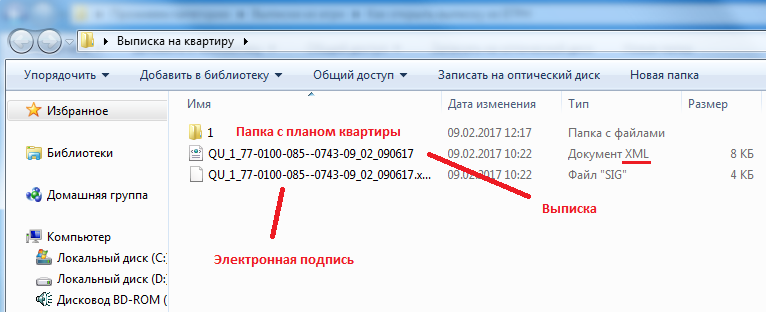
Два файла
После всех выполненных действий пользователь получает следующее:
- выписку, в которой представлены все сведения о запрашиваемом объекте;
- ее можно сохранить в читаемом формате или сразу вывести на принтер в бумажном варианте.
В отдельных случаях, когда речь идет о квартире, план помещений может отсутствовать. Об этом скажет специальное сообщение. Чтобы исправить ситуацию, нужно добиться того, чтобы графическое изображение плана и выписка находились в одной папке, но при этом переименовывать документ нельзя.
Работать в системе можно в любом браузере, сбои в настоящее время исключены, поскольку специалисты Росреестра оперативно реагируют на все неполадки. Благодаря Росреестру проверке электронного документа у пользователей нет необходимости посещать офис службы, что экономит время и нервы.
Как получить сведения о недвижимости?
На самом деле способов получения данных об объектах недвижимости несколько. И это не только Росреестр проверка электронного документа, но и другие возможности. Самыми популярными являются:
- выписка из базы данные ЕГРН;
- обращение к публичной кадастровой карте.
Кроме того, можно зайти в раздел справочной информации по недвижимости. При этом следует помнить, что в некоторых случаях сведения предоставляются бесплатно, в другом – требуется оплата госпошлины. К первым относятся публичная карта и информация справочного характера. Последняя предлагается в режиме онлайн, для ее получения необходимо зайти в соответствующий раздел, ввести кадастровый номер недвижимости и получить сведения, которые доступны каждому. Это характеристика объекта, его месторасположение, статус владения и прочие.
Выписка из базы ЕГРН

Сервисы и услуги Росреестр
Росреестр при проверке выписки из электронного документа использует базу ЕГРН, в которую заносятся все сведения об объектах недвижимости. Выписка может быть выдана по пяти разделам. Кроме традиционных сведений о характеристиках дома или земельного надела, гражданин имеет право заказать описание расположения участка земли, описание расположения дома, а также план расположения объекта.
Росреестр предлагает получить ее в электронном виде, для этого требуется зайти на официальном сайте ведомства в соответствующий раздел и обратиться к форме запроса на постановку на учет
Процедура не отличается сложностью, важно соблюдать алгоритм ее проведения, заплатить госпошлину и ждать ответа системы. При этом важно помнить, что заказать справку из базы ЕГРН можно только через пять дней после того, как было подано заявление на постановку объекта на учет в Росреестре
Важно помнить еще об одном нюансе – юридической силой обладает только выписка из базы ЕГРН, документ может быть представлен в других инстанциях и суде. Справочные сведения и данные публичной кадастровой карты являются доступными для общего пользования и несут информацию, которая интересна пользователю, но не является юридически значимой
Кадастровая карта
Сведения из РосреестраКликните на карте на любой земельный участок. При изучении участков на официальной карте достаточно сделать один клик по интересующему участку, чтобы получить следующую информацию:
- номер объекта по кадастру;
- его площадь;
- дата строительства (если это дом);
- предназначение.
Далее, в режиме онлайн можно просмотреть другие выписки Росреестра.
Сайт также предлагает:
- Выписку ЕГРН на интересующее здание либо участок.
- Информацию о стоимости по кадастру.
- Выписку по истории перехода владением собственности (в случае наличия прав на неё, подтверждённых в ЕГРН либо в ЕГРП).
Инструкция по проверке электронного документа онлайн через Росреестр
Правильно выполнить проверку электронного документа на портале поможет небольшая инструкция, следуя которой не возникнет никаких проблем:
- Те, файлы которые были получены, наиболее удобно поместить в одну, отдельную папку. Сюда войдут графические планы (формат xml) и электронные подписи;
- После этого необходимо зайти на сам сервис Росреестра;
- Далее, перед началом работы, следует сразу выбрать формат файла — xml;
- Из созданной папки необходимо выбрать документ, в котором содержится выписка;
- Если вы хотите проверить только подлинность цифровой подписи, следует выбрать файл с форматом – sig;
- После того, как нужный вам файл выбран, остается только нажать кнопку «Проверить». Когда проверка закончена на экране появится, окошко с уведомлением, что проверяемая выписка (подпись) заверена;
- Для того, что бы получить читаемую выписку, следует нажать кнопку «Показать»;
- Для сохранения полученной выписки, следует нажать «сохранить». Сохранение документа будет произведено в формате html. Данный формат позволяет открывать документы только в интернет — браузере любого типа и вида;
- Такой документ можно сразу распечатать, нажав соответствующую кнопку. При отсутствии отображаемого значка «распечатать», можно воспользоваться комбинацией клавиш: CTRL+C – это сохранение файла и CTRL+P – распечатка документа.
Когда план квартиры отсутствует, на экране появляется соответствующая информация. Для того, чтобы избежать этого, следует сразу проверять факт того, что выписка и план в графическом виде сохранились в одной папке и носят соответствующее название.
Рекомендации по проведению проверки
Во время пользования данным ресурсом, у пользователя могут возникать некоторые проблемы и сложности по отображению информации и общей работе портала.
Для того, что бы их сразу исключить, следует провести некоторую настройку своего браузера, которая включает в себя следующее:
- Если при загрузке отображение картинки браузер включил блокировку, требуется войти в настройки «обозревателя» и отменить «блокировку». Она является отдельной функцией и может быть самостоятельно отключена пользователем;
- Наиболее выгодным, для работы с порталом является стандартный Вордовский браузер Internet Explorer с 9 по 11 версий. Здесь потребуется дополнительно включить режим «Совместимость»;
- Если ваш браузер Mozilla Firefox, потребуется самостоятельно отключить встроенную защиту на странице. Она выглядит как пиктограмма с изображением щита. Расположена она вверху, в левой части;
- При пользовании Google Chrome, необходимо включить опцию «загрузка не безопасного скрипта».
Как можно использовать ЭЦП
Преимущества использования на портале Росреестра (rosreestr.ru):
- Удаленный доступ к базе данных, что сокращает время для получения необходимых сведений.
- Сокращение расходов благодаря возможности оформления заявлений по минимальным государственным тарифам.
- Доступ к документации, которая имеет юридическую силу на всей территории РФ.
Среди электронных услуг, которые доступны на сайте Росреестра:
- Получение сведений из государственного кадастра недвижимости (ГКН)
- Получение сведений из Единого государственного реестра прав на недвижимое имущество и сделок с ним (ЕГРП)
- Постановка на кадастровый учет
- Регистрация прав на недвижимое имущество
Для каждой услуги указана её стоимость, а также срок выполнения (от 10 минут до нескольких рабочих дней).
Источники
- https://InfoGosuslugi.ru/portal-gosuslugi/licenzii-i-spravki/onlajn-proverka-elektronnogo-dokumenta-rosreestra.html
- https://sis-company.ru/ecp/elektronnaja-podpis-rosreestr/
- https://www.garant-center.ru/elektronnaja_podpis_dlja_rosreestra/
- https://myedo.ru/elektronnaya-podpis/sfery-primeneniya/dlya-rosreestra-dlya-fizicheskih-lic
- https://egrn-zakaz.ru/info/proverka-elektronno-cifrovoy-podpisi-ecp-rosreestra
- https://nucrf.ru/government/rosreestr
- https://gosrosreestr.ru/pomoshh-i-spravka/proverka-elektronnogo-dokumenta.html
- https://Pro-ECP.ru/etsp/po-naznacheniyu/elektronno-tsifrovaya-podpis-dlya-rosreestra-instruktsiya-po-rabote.html
- https://www.leradata.ru/services/elektronnaya-podpis/etsp-dlya-rosreestra/
- https://service.nalog.ru/vyp/sign-help.html


